Prendersi cura della salute e della sicurezza della tua rete aziendale è piuttosto importante al giorno d'oggi. Tuttavia, per farlo correttamente è necessario sapere come accedere prima al router della visione del Kerala.
In questo articolo ti mostreremo il processo di accesso al router del Kerala Vision, quali sono i dettagli di accesso di amministrazione predefiniti e come modificare le impostazioni wireless per proteggere la tua rete dall'accesso non autorizzato .
Ma prima, preparamoci.
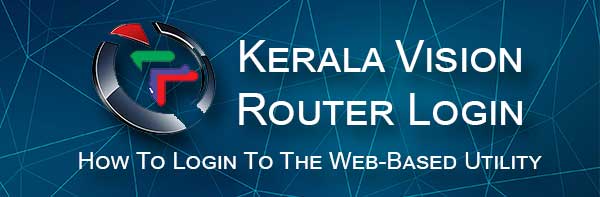
Avrai bisogno:
Prima di iniziare è importante prendersi cura di quanto segue:
- Ottieni un dispositivo come un computer, smartphone o un tablet.
- Collegare il dispositivo alla rete su WiFi o utilizzando il cavo di rete
- Prepara i dettagli di accesso di amministrazione predefiniti o personalizzati ( router IP , nome utente di amministrazione e password)
Quali sono i dettagli predefiniti del router Kerala Vision?
I router Kerala Vision hanno i dettagli e le impostazioni di accesso amministratore predefinite in fabbrica. Di solito sono stampati su un'etichetta che può essere trovata sotto il router o nel manuale degli utenti. È inoltre possibile utilizzare i seguenti dettagli di accesso predefiniti:
Indirizzo IP del router predefinito: 192.168.18.1
Nome utente e password predefiniti: controlla l'etichetta sotto il router
Nota: se i dettagli di accesso di amministrazione predefiniti sono stati modificati, dovrai utilizzare quelli personalizzati per accedere al router del Kerala Vision. Se non riesci a ricordare il nome utente e la password di amministrazione personalizzati, sarai in grado di accedere con quelli predefiniti dopo aver ripristinato il router su predefiniti di fabbrica .
Come accedere al router di Kerala Vision?
Ecco una spiegazione dettagliata su come accedere al tuo router di Vision Kerala.
Passaggio 1: verificare se il dispositivo è collegato alla rete
Abbiamo detto che devi collegare il tuo dispositivo alla rete . Questo può essere fatto su WiFi o è possibile collegare il dispositivo e il router direttamente con un cavo Ethernet se si utilizza un computer. Collegandolo, il dispositivo diventa parte della rete e quando ciò accade sarai in grado di accedere alle impostazioni del router con esso. Se non fa parte della rete, non hai la possibilità di accedere alle impostazioni del router.
Passaggio 2: avvia il browser sul dispositivo
Il browser Web viene utilizzato per accedere alle impostazioni del router, ovvero l' utilità basata sul Web . L'utilità basata sul Web può essere descritta come uno strumento che aiuta l'utente ad accedere e gestire facilmente le impostazioni del router in un ambiente intuitivo. Non devi preoccuparti di quale browser dovresti usare. Qualsiasi browser già installato sul dispositivo farà il lavoro.
Passaggio 3 - Immettere l'IP della visione del Kerala nella barra dell'URL
Quando si apre il browser, immettere l'indirizzo IP predefinito della visione del Kerala nella barra URL. Assicurati di digitarlo correttamente (solo cifre e punti). Quando lo digita, premere il pulsante Invio o GO e si dovrebbe essere chiesto di inserire i dettagli di accesso di amministrazione.
Nel caso in cui tu non sia stato chiesto di inserire tali dettagli, si è sbalordito l'IP o non è l'indirizzo IP corretto. Si consiglia di revisionare l'indirizzo IP e se lo stesso accade , prova a trovare l'IP corretto seguendo questa guida .
Passaggio 4 - Immettere i dettagli di accesso amministratore di Kerala Vision
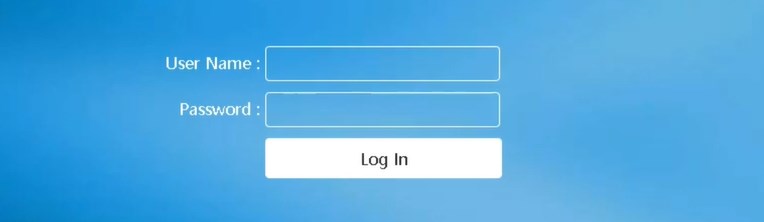
Quando è stato chiesto di inserire il nome utente e la password di amministrazione, immettere quelli predefiniti o utilizzare i dettagli di accesso personalizzati se si sa che le impostazioni predefinite sono state modificate. Sono sensibili al caso, quindi presta attenzione quando li digiti.
Se il nome utente e la password dell'amministratore sono corretti, dovresti vedere l'utilità basata sul Web Kerala Vision. Tuttavia, se non lo vedi per qualche motivo, controlla se hai digitato correttamente i dettagli di accesso e revisionali di nuovo.
Passaggio 5 - Esplora l'utilità basata sul web
A questo punto, tutte le impostazioni nell'utilità basata sul Web possono essere facilmente modificate. Tuttavia, normalmente non ti consigliamo di giocare con le impostazioni a meno che tu non abbia familiarità con ciò che stai facendo. Il salvataggio delle impostazioni e dei parametri sbagliati può rendere instabile la tua rete domestica e persino farlo smettere di funzionare completamente.
Questo è il motivo per cui dovresti creare un backup delle attuali impostazioni del router. Sarai in grado di ripristinare le impostazioni allo stato precedente nel caso in cui commetta un errore. Ecco una breve spiegazione come creare quel backup.
Lettura consigliata:
- Come crittografare la tua rete wireless? (Una guida approfondita)
- Quante volte dovresti sostituire il tuo modem?
- Perché il mio Wi-Fi dice una rete non garantita? (Cosa rende una rete non sicura?)
Come eseguire il backup dell'attuale configurazione del router Kerala Vision?
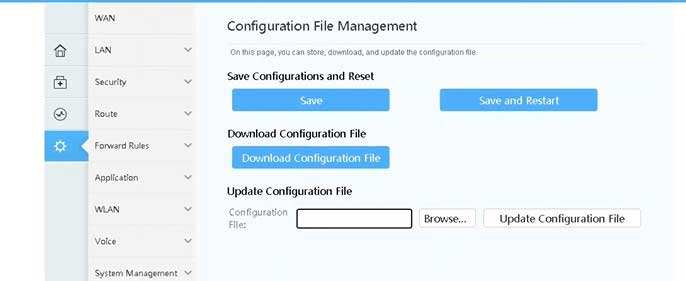
1. Accedi al router come descritto sopra.
2. Nel menu a sinistra Fare clic su Avanzate nella parte inferiore del menu.
3. Quindi fare clic sulla diagnosi di manutenzione e nella gestione dei file di configurazione del sottomenu.
4. Fare clic sul pulsante Download Configuration File .
5. Ti verrà richiesto di salvare il file in una posizione specifica. Puoi salvarlo sul tuo desktop se vuoi. E questo è tutto.
Se si desidera ripristinare la configurazione del router, ripetere i passaggi da 1-3 ma ora fai clic sul pulsante Sfoglia nella sezione File di configurazione di aggiornamento . Quindi fare clic sul pulsante del file di configurazione di aggiornamento .
Parole finali
L'accesso alle impostazioni del router Vision Kerala non richiede alcuna competenza tecnologica speciale, poiché è un processo piuttosto semplice e facile da seguire. Tuttavia, se si desidera gestire le sue impostazioni, ce ne sono semplici e ce ne sono anche alcune avanzate in cui non sei stato permesso di commettere errori.
Sulla base di ciò, ti consigliamo di creare un backup delle impostazioni del router e quindi di esplorare tutte le funzionalità e le possibilità. Il backup dovrebbe aiutarti a ripristinare la configurazione del router allo stato quando hai creato il backup, prima di apportare eventuali modifiche.
